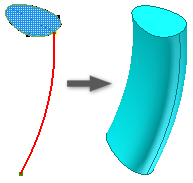
Najpierw naszkicuj profil i ścieżkę na przecinających się płaszczyznach. Ścieżka musi przebijać płaszczyznę profilu. Punkt początkowy musi występować na przecięciu płaszczyzn dla profilu i ścieżki.
Wskazówka: Aby skrócić czas obliczeń dla złożonych przeciągnięć, wyczyść pole wyboru Podgląd, wprowadź niezbędne dane w oknie dialogowym, po czym włącz Podgląd.
- Na wstążce kliknij
kartę Model 3D
 panel Utwórz
panel Utwórz
 Przeciągnięcie
Przeciągnięcie
 .
. Jeżeli szkic zawiera tylko jeden profil, zostanie on podświetlony automatycznie.
- W przypadku wielu profili kliknij przycisk
Profil
i wybierz profil do przeciągnięcia. Wskazówka: W przypadku wybierania wielu profili, aby zapobiec automatycznemu przejściu do następnego selektora, usuń zaznaczenie pola wyboru opcji Optymalizuj dla pojedynczego wyboru.
- Kliknij opcję
Ścieżka
i wybierz szkic 2D, szkic 3D lub krawędzie geometrii. Uwaga: W przypadku używania krawędzi jako ścieżki, gdy polecenie przeciągnięcia jest już zrealizowane, krawędzie zostają zrzutowane na nowy szkic 3D.
- W przypadku wielu brył kliknij pole Bryły, aby wybrać bryły składowe.
- Z listy Typ wybierz opcję Ścieżka.
- Określ orientację ścieżki.
- Opcja Ścieżka utrzymuje stałe ustawienie profilu przeciągnięcia względem ścieżki.
- Opcja Równolegle utrzymuje równoległe ustawienie profilu przeciągnięcia względem oryginalnego profilu.
- Jeśli potrzeba, podaj Kąt zwężania.
- Kliknij opcję Połącz , Wytnij lub Przetnij , aby zadziałać na innym elemencie, powierzchni lub bryle. Wybierz polecenie Nowa bryła , aby utworzyć nową bryłę. Jeśli dane przeciągnięcie jest pierwszym elementem bryłowym w pliku części, wybór ten jest domyślny.
- Jeśli podgląd przeciągnięcia w oknie graficznym jest zgodny z oczekiwaniami, kliknij OK.
 Pokaż, jak utworzyć przeciągnięcie
Pokaż, jak utworzyć przeciągnięcie
 Pokaż, jakie są rodzaje ścieżek skosu
Pokaż, jakie są rodzaje ścieżek skosu
 Jak przeciągać wzdłuż krawędzi elementu — prezentacja
Jak przeciągać wzdłuż krawędzi elementu — prezentacja